linux
hsp补充
4目录结构
- /home:存放普通用户的目录 /root:超级管理员的目录
- /usr:存放应用程序和文件 /usr/local:一般存放代码程序
- /opt:存放额外安装的软件,比如mysql
- /var:存放不断扩充着的东西,比如日志文件
- /tmp:存放临时文件
- /etc:系统管理需要的配置文件和子目录,比如mysql数据库的my.conf
- /mnt:临时挂载别的文件系统,可以将外部的储存挂载在这个目录上
- /media:系统识别的设备比如U盘、光驱等会挂载到这个目录下
- /boot:存放linux启动时的一些核心文件,包括一些核心文件和镜像文件
- /dev:类似windows的设备管理器,把所有的硬件用文件的形式的储存
vim编辑器
- yy:拷贝当前行 p:粘贴
- dd:删除当前行
- u:撤销
- set nu set nonu 设置、取消行号
9实操篇-实用指令
9.1 指定运行级别
- 实际开发中一般使用运行级别3:多用户状态有网络服务(命令行)。
9.2找回root密码
- 要在本机上才行,远程连接不行。
9.4文件目录类指令
- pwd、ls、cd、mkdir、touch、rm -rf 、mv、cat、more、less、echo、head 、tail、>、>>、history
9.5时间日期类指令
- date、cal
9.6查找类指令
- find:查找文件 grep:查找文件里面的内容
9.7压缩解压
- .gz:gzip gunzip
- .zip:zip unzip
- .tar.gz:tar -zcvf
10权限
- 权限分为三个角色:所有者、所在组、其它组
- 权限:r-4 w-2 x-1
- 修改权限:chmod
11任务调度、定时任务
任务调度
- contab
定时任务
- at
- 只会执行一次。
14.5.9 systemctl设置服务的自启状态
- systemctl stop xxx systemctl start xxx 只是临时生效,机器重启后就恢复原来的了。
top
- 如果负载值加起来除以3大于0.7,就要想办法提升机器性能。
- top命令解析
17shell编程
ls启动脚本
nohup java -jar -Xms256m -Xmx1024m lss-carrier-async-1.0.0.jar --server.port=11238 --spring.cloud.nacos.config.server-addr=mse-a7f2b1a6-nacos-ans.mse.aliyuncs.com:8848 --spring.cloud.nacos.config.namespace=4f665614-2bd7-4293-8402-a9721302dc1f >/dev/null 2>&1 &
脚本格式要求
- 要以 #!bin/bash 开头。
执行方式
- 方式1(有执行权限):
在脚本路径下:./hello.sh
使用绝对路径:/root/shcode/hello.sh - 方式2
在脚本路径下:sh hello.sh
使用绝对路径:sh /root/shcode/hello.sh
变量的定义
规则
- 由字母、数字、下划线组成,但是不能以数字开头。
- 等号两边不能有空格。
- 名称一般为大写,这是一个规范。
定义
- 取变量的值:$变量。
- 静态变量关键字:readonly,静态变量不能撤销。
- 把命令的返回值赋值给变量:

- 多行注释:(只注释单行会报错)
:<<!
注释内容
!
环境变量/全局变量
- 基本语法

- 设置位置:/etc/profile
位置参数
- 示例
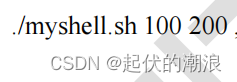
- 基本语法

预定义变量(用的少)
- 介绍:shell设计者事先定义好的变量
- 基本语法

运算符
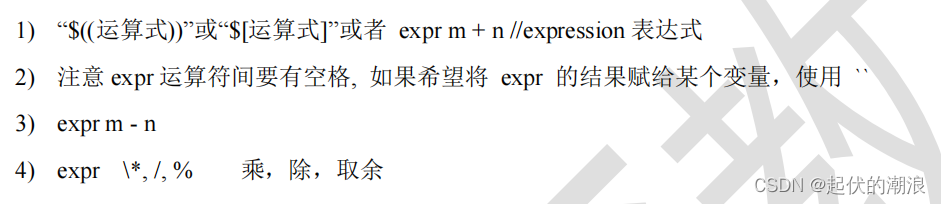
条件判断
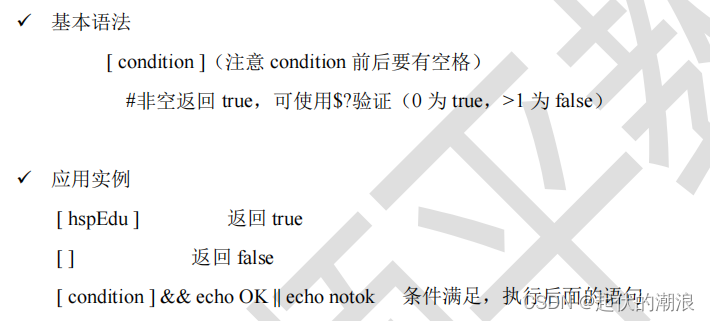

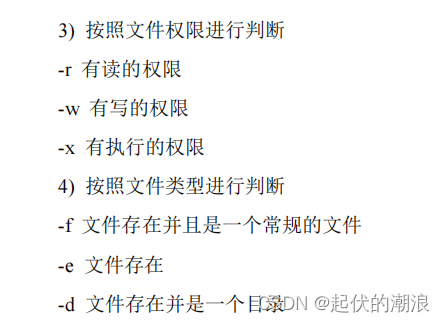
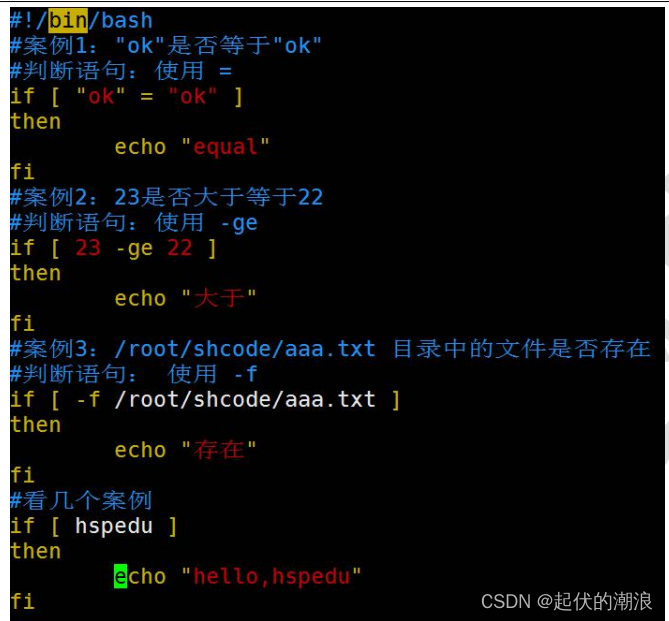
流程控制
- if判断
- case语句
- for循环
- while循环
read读取控制台输入
函数
- 系统函数
- 自定义函数
21日志管理
24备份与恢复
25可视化管理
webmin
bt(宝塔)
26面试题
-------------------------------------------分界线----------------------------------------------
linux虚拟机(guli版)
下载virtualbox和vagrant
安装教程
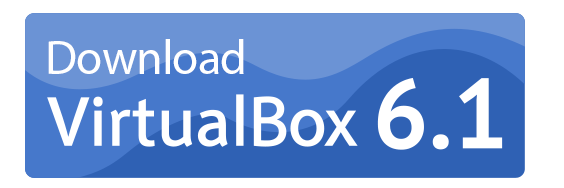
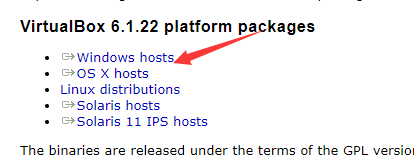
visualBox进行安装需要开启cpu虚拟化,然后重启电脑再安装,很简单可自行百度,查看是否开启:
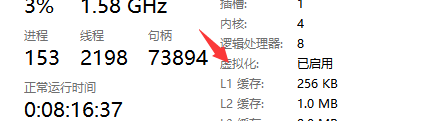
开始安装:



virtualbox安装完成后打开:

安装完成后就可以在virtualbox安装虚拟机了,最快最简单的方法就是利用vagrant帮助我们快速地创建一个虚拟机,只要装了vitualbox,vagrant就可以帮助我们快速的在vitualbox创建出一个虚拟机。安装vagrant如下:



后面一直下一步点到底,最后需要重启一下电脑
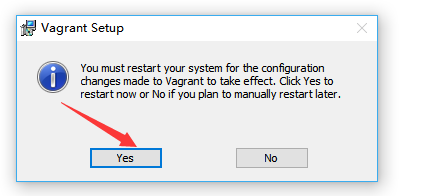
验证vagrant是否安装完成:
打开cmd窗口输入以下内容验证是否安装成功

利用vagrant在vitualbox中创建虚拟机:
安装虚拟机
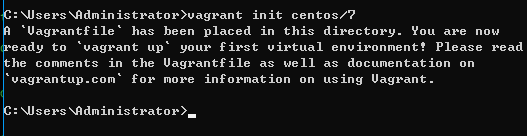
注意这个命令在哪个目录下执行的,就会生成一个Vagrantfile文件

虚拟机账号
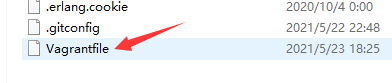
启动虚拟机
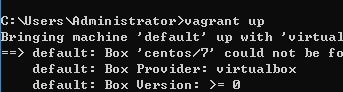
虚拟机账号
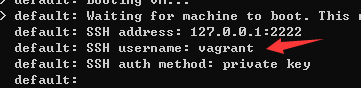
启动完成

启动完成后按ctrl+c退出来
然后连接上虚拟机(意思是用vagrant这个账号连接上虚拟机)
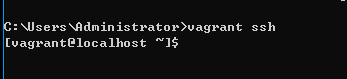
接下来可以直接输linux的命令

退出和虚拟机的连接
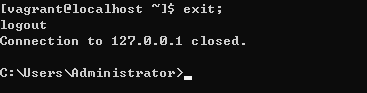
停止虚拟机,在virtualbox里面点击虚拟机–退出–正常关机

下一次电脑开机启动

或者cmd后输入命令 vagrant up,但是要确保cmd所在文件夹下有Vagrantfile文件,然后输入vagrant ssh连上虚拟机就可以在命令行里面操作虚拟机了。
使用VirtualBox启动,因为在cmd中启动的话虚拟机的网卡设置会被覆盖掉。
虚拟机网络设置
1.cmd输入ipconfig

2.找到Vagrantfile文件打开,设置虚拟接的ip地址
虚拟机的ip是 192.168.56.1 那么文件中的地址就要改成 192.168.56.xx (不能是1,1是我们的主机) 我们改成 192.168.56.10

3.重启虚拟机

出现如下说明启动成功

然后按ctrl+c后输入命令连上虚拟机 vagrant ssh
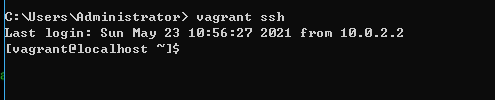
查看虚拟机地址

测试ip地址是否设置好:本机再打开一个cmd,用本机ping一下虚拟机,虚拟机ping一下本机,如果都ping得通,说明虚拟机已经安装好了
开启密码登录功能(p122)
vagrant默认是没有开启密码登录功能的,要开启密码登录功能,ssh工具才能连接上虚拟机。
按i键后输入:
vi /etc/ssh/sshd_config

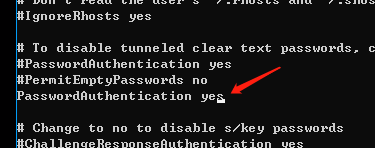
这里改为yes,然后按esc键输入 :wq保存退出
然后重启一下服务:
service sshd restart

最后就可以用ssh工具连接虚拟机了,账号密码是:root vagrant
修改虚拟机的网卡,让它可以连接外网(p123)
1.进入到配置文件里面
cd /etc/sysconfig/network-scripts/
然后查看ip

eth1是我们虚拟机的ip地址,所以需要修改一下eth1的网卡。
2.修改ifcfg-eth1文件
vi ifcfg-eth1
配置网关GATEWAY,网关一般都是192.168.56.1;然后配置两个DNS,DNS1=114.114.114.114(公共的DNS,能解析我们的域名在哪),DNS2=8.8.8.8(备用的DNS)
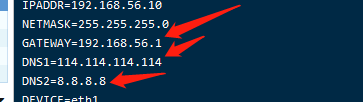
GATEWAY=192.168.56.1
DNS1=114.114.114.114
DNS2=8.8.8.8
3.重启一下网卡
service network restart

重启成功后ping一下baidu.com看看能不能通
安装一些必要的工具(p123)
1.修改linux的yum源(可以理解为下载软件的地址)
(1)备份原来的yum源
mv /etc/yum.repos.d/CentOS-Base.repo /etc/yum.repos.d/CentOS-Base.repo.backup

(2)使用新yum源
curl -o /etc/yum.repos.d/CentOS-Base.repo http://mirrors.163.com/.help/CentOS7-Base-163.repo

(3)生成缓存
yum makecache

2.安装wget(命令行下载工具)
yum install wget
检查是否安装成功:

3.安装uzip(加一个 -y 后面就不用再输入y确定了)(解压工具)
yum install -y unzip























 1869
1869











 被折叠的 条评论
为什么被折叠?
被折叠的 条评论
为什么被折叠?








